3 Cara Mengatasi Sayangnya, Facebook Telah Berhenti
Facebook adalah salah satu media sosial yang paling populer untuk saat ini. Dari anak muda, orang tua, pebisnis online, hingga artis dan bejabat menggunakan facebook sebagai media berbagi dan berkomunikasi. Tapi akhir-akhir ini banyak yang mengeluh mengenai aplikasi facebook yang ada di android mengalami masalah seperti “sayangnya, facebook telah berhenti”.
Sebagai pengguna facebook yang aktif tentunya hal tersebut membuat anda bertanya – tanya, kenapa sering sekali terjadi error pada aplikasi facebook? setiap masalah pasti ada penyebabnya. Untuk itulah anda harus mencari penyebab dari masalah tersebut.
Pada umumnya aplikasi facebook yang mengalami error atau muncul pesan error hal tersebut disebabkan oleh RAM Android yang overload yang artinya RAM Android penuh dan tidak bisa memuat Aplikasi facebook sehingga membuat aplikasi facebook tertutup secara otomatis. Hal seperti ini sering terjadi pada smartphone android dengan ukuran RAM yang relatif kecil, dibawah 1 GB.
Tapi RAM android saya cukup besar?RAM Android yang besar juga terkadang mengalami masalah yang sama. Penyebabnya oleh pengguna Android itu sendiri. Mungkin saja tidak pernah menghapus file cache dan file history facebook sehingga membuat Android terasa berat dan secara otomatis aplikasi facebook memberi peringan berupa pesan error. Lalu, bagaimana cara mengatasinya?
Untuk mengatasinya, anda bisa menyimak beberapa cara berikut ini.
Lihat Juga : 3 Cara Mengatasi Sayangnya Messenger Telah Berhenti
Cara mengatasi Facebook telah berhenti
Untuk mengatasinya, anda harus menghapus data aplikasi facebook dan menghapus cache android dengan bantuan aplikasi clean master agar nantinya masalah semacam ini tidak terulang lagi. Berikut penjelasannya.
1. Hapus Cache Android
Agar nantinya tidak terjadi error lagi pada aplikasi facebook ataupun aplikasi lainnya. Gunakan Aplikasi clean master untuk menghapus file cache dengan mudah dan cepat. Lakukan pembersihan file cache secara berkala, minimal 1 hari sekali. Unduh Aplikasi Clean Master melalui Google Play Store secara gratis.
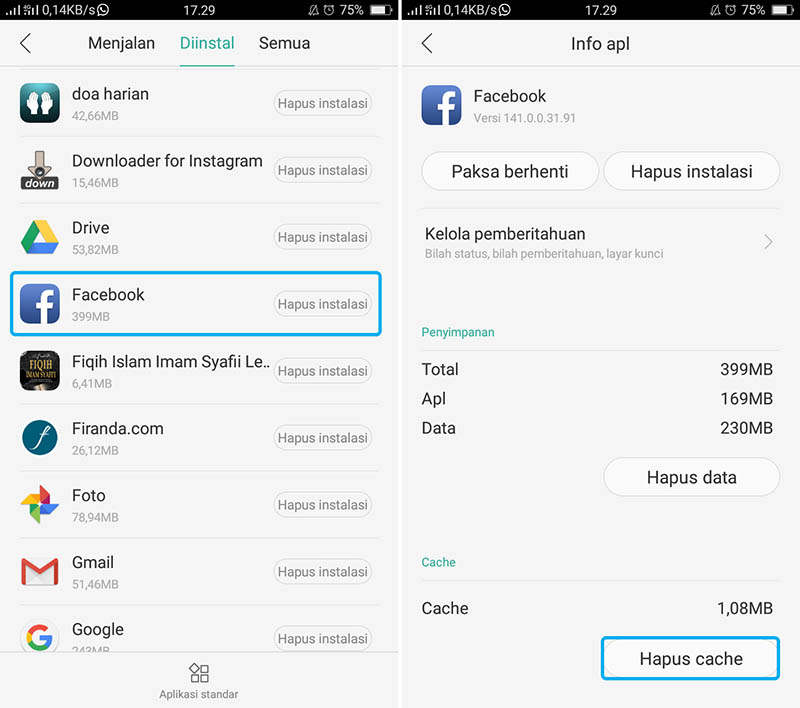
- Buka menu Pengaturan » Setelan Tambahan » Manajemen Aplikasi » Cari “Facebook” » Kemudian tap “Hapus Cache”.
Lihat Juga : 11 Cara Membersihkan Cache di HP Android
2. Hapus Data Aplikasi Facebook
Menghapus data aplikasi artinya menghapus cache aplikasi, history pencarian, dan menghapus semua konfigurasi dari aplikasi itu sendiri. Caranya, masuk pada menu Pengaturan » Aplikasi » kemudian cari aplikasi facebook yang anda gunakan. Pilih “Paksa berhenti” dan “Hapus data”.

- Buka menu Pengaturan » Setelan Tambahan » Manajemen Aplikasi » Cari “Facebook” » Kemudian tap “Paksa Berhenti” dan “Hapus Data”.
3. Install Ulang Aplikasi Facebook
Jika dengan cara diatas tidak berhasil maka terpaksa anda harus menghapus aplikasi facebook dan install dengan aplikasi facebook yang baru. Untuk mendapatkan fitur dan keamanan terbaik, anda bisa unduh aplikasi facebook langsung melalui Google Play Store.
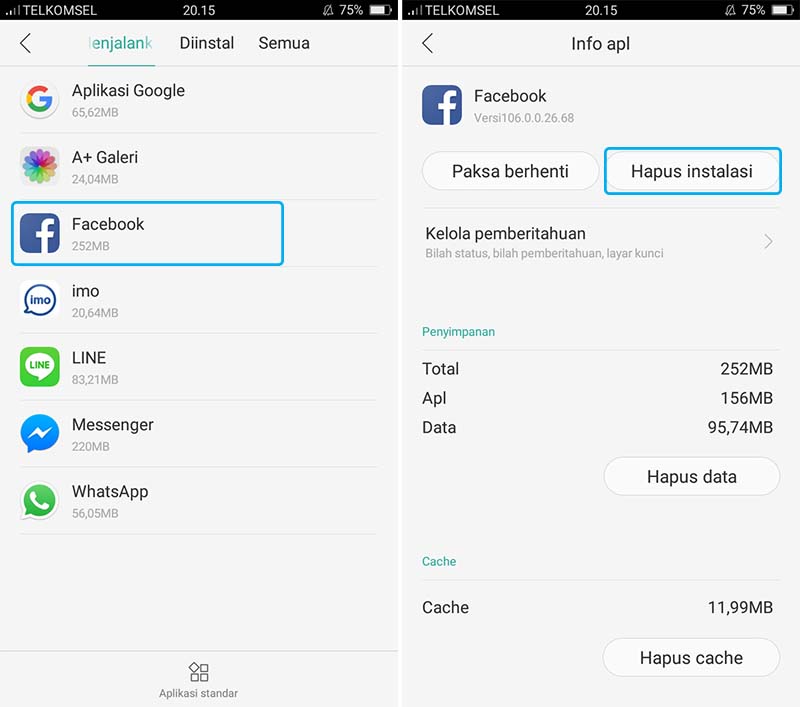
- Buka menu Pengaturan » Setelan Tambahan » Manajemen Aplikasi » Cari “Facebook” » Kemudian tap “Hapus Instalasi”.
Lihat Juga : 2 Cara Mengatasi com.facebook.orca Terhenti
Saya rasa dengan 3 cara tersebut aplikasi facebook anda pasti bisa digunakan kembali. Cobalah untuk membuka dan login kembali, semoga nantinya tidak muncul pesan error lagi. Metode diatas dapat anda terapkan pada semua perangkat Android seperti Samsung, OPPO, Realme, Lenovo, ASUS, Xiaomi, VIVO, dan lainnya. Jika ada sedikit perbedaan, maka anda tinggal menyesuaikannya saja.
Demikian ulasan singkat dari saya, semoga bisa membantu dan bermanfaat. Jika ada yang ingin anda tanyakan seputar aplikasi Android, silahkan tulis melalui kolom komentar dibawah ini.
Selamat mencoba dan semoga berhasil!
Artikel terkait
Discussion | 22 Comments
*Komentar Anda akan muncul setelah disetujui
-
Apa saat menginstal fb baru berarti yg lama kehapus semua?? Kan fb lama error selalu keluar kalimat sayangnya fb telah berhenti
-
Terimakasih infonya mas.
-
Saya kok eror terus facebook nya ya
-
Kok yang saya eror dan sering keluar sendiri ada bacaan FB lite telah berhenti mohon pencerahan nya
-
-
Saya coba 3hal itu 5 menit berhasil facebook bisa di buka,kemudian terhenti lg,knp ya?
-
ane pakek trik itu kok gak berhasil
-
Gan hp saya buka google, crome langsung keluar. Facebook dan game langsung memulai dari awal lagi ini solusinya gimana ya? UC browser dan YouTube sih bisa
-
Aplikasi Facebook, YouTube dibuka, 4 menit tiba tiba terputus,
Mohon bantuannya,, -
Lama amat balas nya!!
-
Saya ga punya memory card gimana ya cara nya agar fb nya ga force close trus?
-
Aplikaai sudah dihapus . Data sudah dihapus. Tdak bisa juga facebook dibuka.
1
2
next
-
Jangan sampai Anda membayar premi rutin, tapi risiko yang sebenarnya ingin dilindungi justru tidak termasuk dalam…Update
-
Di bawah ini tersedia sejumlah informasi mengenai fungsi dan manfaat jaringan komputerUpdate
-
Melalui artikel ini, Anda akan mengetahui fungsi, manfaat, dan kegunaan laptop dalam kehidupan sehari-hariUpdate








